
- •2.1.2 ФорматИрование ячеек и данных.
- •Создание таблиц
- •Работа с таблицей
- •Преобразование таблицы в диапазон
- •Применение темы
- •Настройка темы
- •Сохранение пользовательской темы
- •Форматы данных
- •Формат Обычный
- •Назначение формата данных для ячеек
- •Создание пользовательского формата
- •Создание числовых форматов
- •Структура числового формата
- •Отображение чисел
- •Отображение дат и времени
- •Цвет шрифта
- •Условия
- •Текстовый раздел
- •Удаление пользовательского формата
- •Копирование форматов
- •Копирование формата по образцу
- •Копирование автозаполнением
- •Копирование с использованием буфера обмена
- •Копирование с использованием специальной вставки
- •Очистка (удаление) форматирования
Формат Обычный
Он имеет следующие параметры:
• изображенное значение повторяет истинное;
• выравнивание по горизонтали зависит от типа данных;
• выравнивание по вертикали выполняется по нижнему краю;
• текст без переноса слов;
• ориентация изображенного значения горизонтальная;
• для отображения содержимого используется стандартный шрифт без выделения и эффектов;
• обрамления вокруг ячеек нет;
• заполнения нет.
Использование остальных стандартных форматов влияет только на то, как будет отображаться содержимое в ячейках.
Формат Числовой.
Это стандартный числовой формат, автоматически используемый во всех случаях, когда Excel определяет содержимое ячейки как числовое.
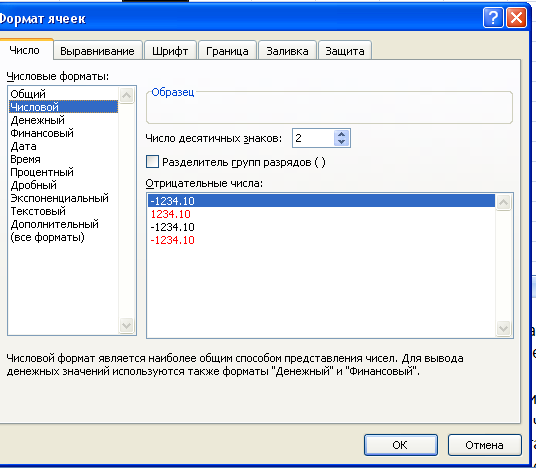
Формат Финансовый и Денежный
После самого числа ставится знак денежной единицы (по умолчанию – тот, корый задан в настройках Windows). Разница между данными форматами состоит в том, что формат. Денежный позволяет отображать отрицательные суммы, например, другим цветом и без знака минус, а также устанавливать произвольно выравнивание в ячейке.
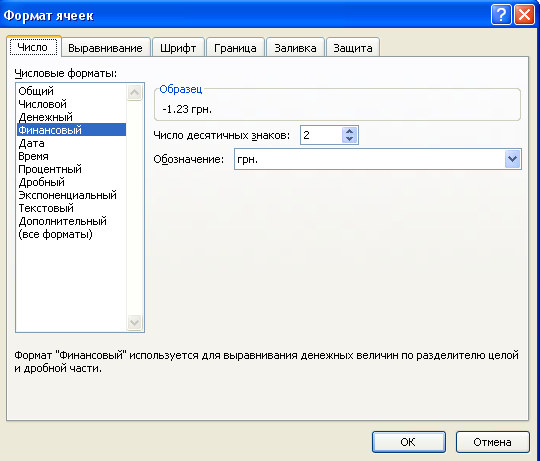
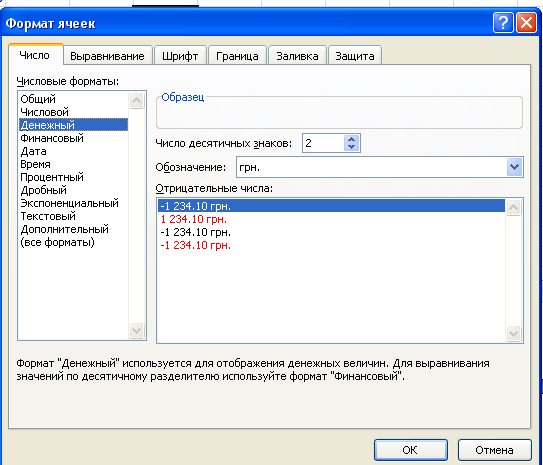
Формат Процентный
После установки формата число, введенное в ячейку, умножается на 100, затем число (независимо от величины) округляется до установленного числа десятичных знаков и к нему добавляется знак %.
Например, число 0,43569 будут представляться, как 43.6% или 44% или 43.569%.
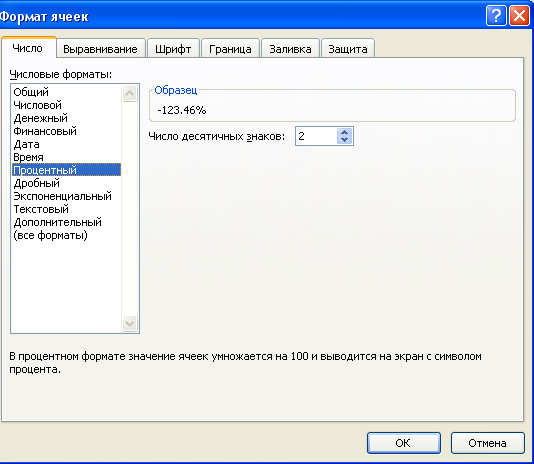
Формат Дробный.
Применяется в тех случаях, когда необходимо то или иное целое число отобразить не в виде десятичной дроби (например 2,25), а в виде обыкновенной дроби (будет 2 1/4).
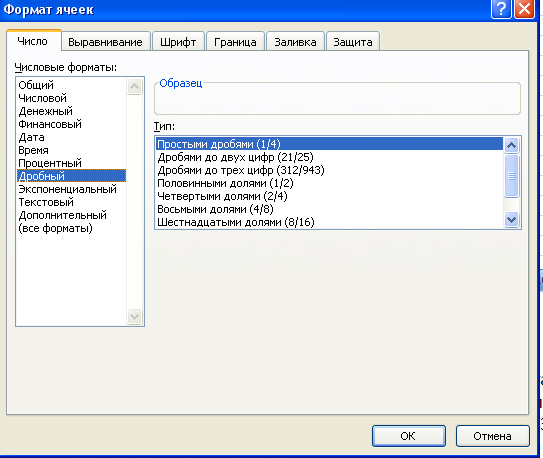
Формат Экспоненциальный.
Данный числовой формат предназначен для отображения чисел в виде произведения двух составляющих: числа, находящегося в пределах от 1 до 10, и степени числа 10 (положительной или отрицательной). Например, число 0.0235 в ячейке с форматом Экспоненциальный будет выглядеть как 2.53Е-02 (то есть 2.53 умноженное на 10 в степени -2).
Формат Дата
Содержимое ячейки будет интерпретироваться как дата и соответствующим образом преобразовываться при отображении.

Формат Время
Содержимое ячейки будет интерпретироваться как время и соответствующим образом преобразовываться при отображении.
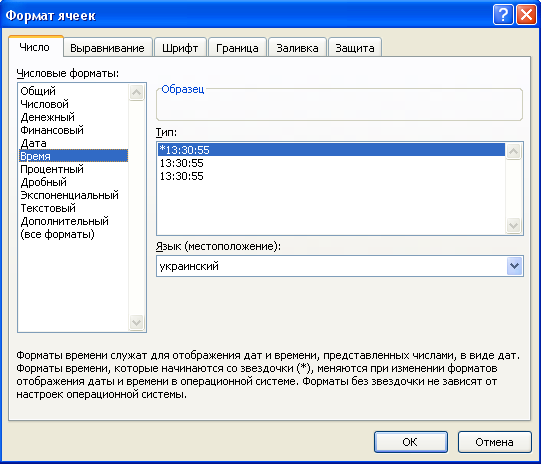
Формат Текстовый
При установке данного формата содержимое ячейки будет восприниматься как текстовое. Данный формат автоматически устанавливается во всех случаях, когда Excel определил тип вводимых в ячейку данных, как текстовый.
Пример, как будет выглядить одно и то же значение в ячейках, в которых установлен разный формат:

Следует помнить, что установка нового формата изменяет только внешний вид числового значения, не изменяя его величину
Назначение формата данных для ячеек
Чтобы назначть или изменить формат представления данных в тех или иных ячейка, необходимо:
Выделить эти ячейки.
Перейти на вкладку Главная ленты инструментов и щелкнуть мышкой по кнопке Общие в группе Число. Либо можно щелкнуть правой кнопкой мыши по выделенным ячейкам и в появившемся контекстном меню выбрать команду Формат ячеек. В результате любого из указанных действий на экране отобразится диалоговое окно Формат ячеек.
В окне Формат ячеек перейдите на вкладку Число и в списке Числовые форматы выделите нужный формат и задайте дополнительные параметры для выбранного формата. В поле Образец можно сразу наблюдать ь эффект от применяемых настроек формата.
По окончанию настроек нажмите кнопку ОК.

Задать
или изменить знак денежной единицы
можно с помощью кнопки
![]() в вкладке Число.
в вкладке Число.
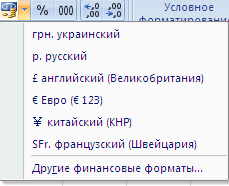
Пример2
Работа с примером 2
Установить различные форматы.
